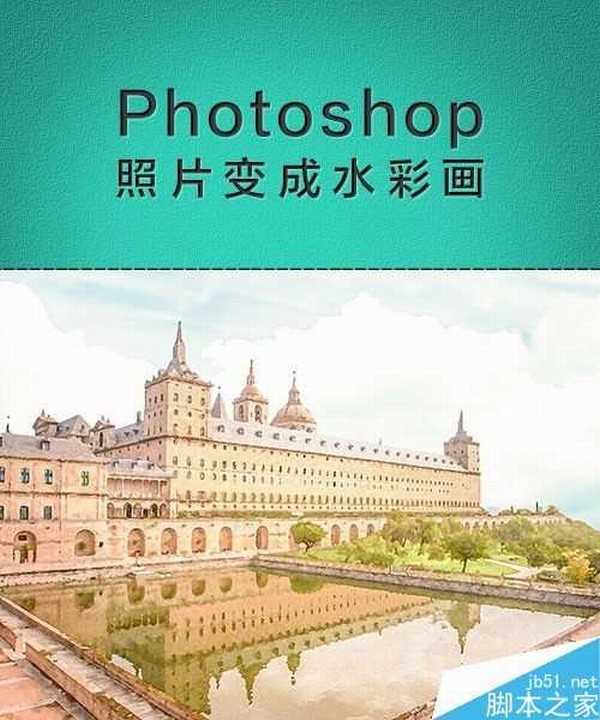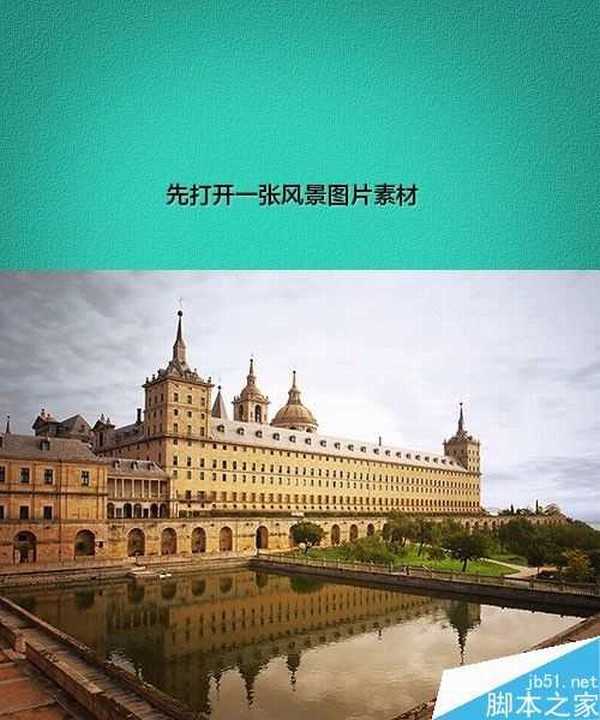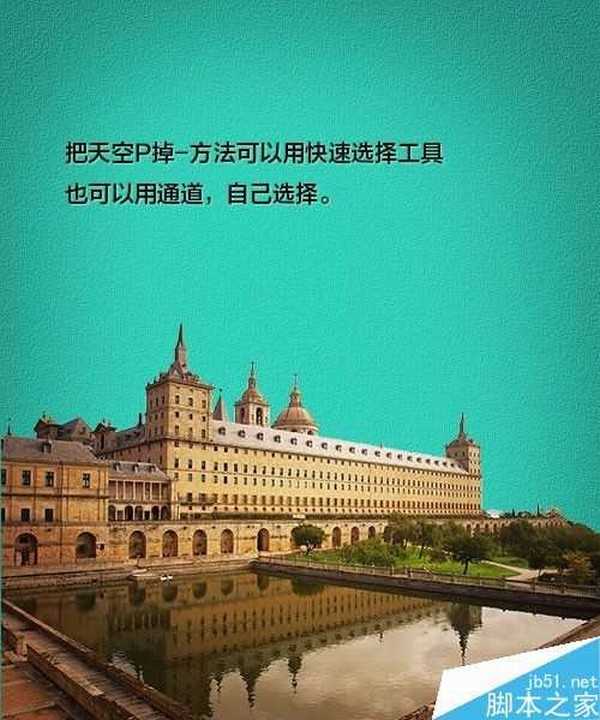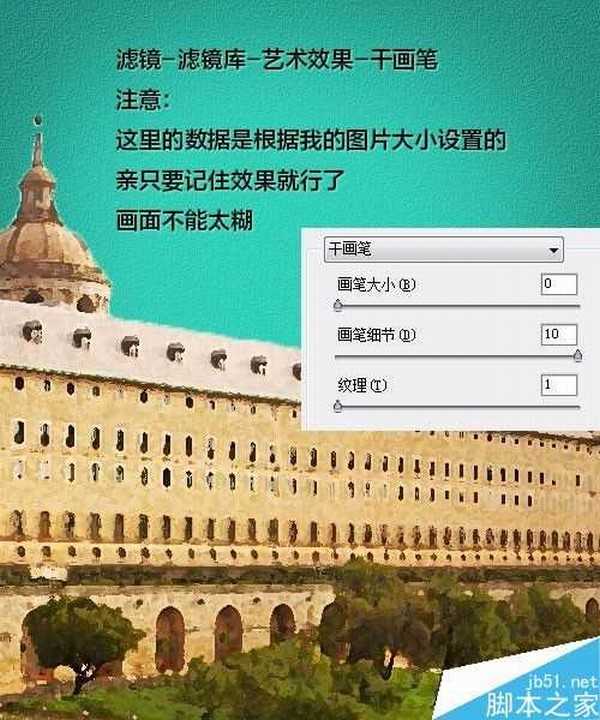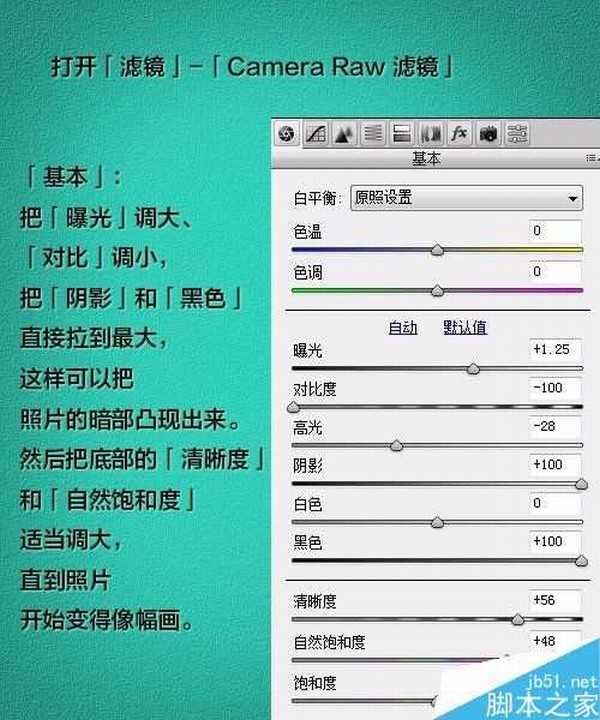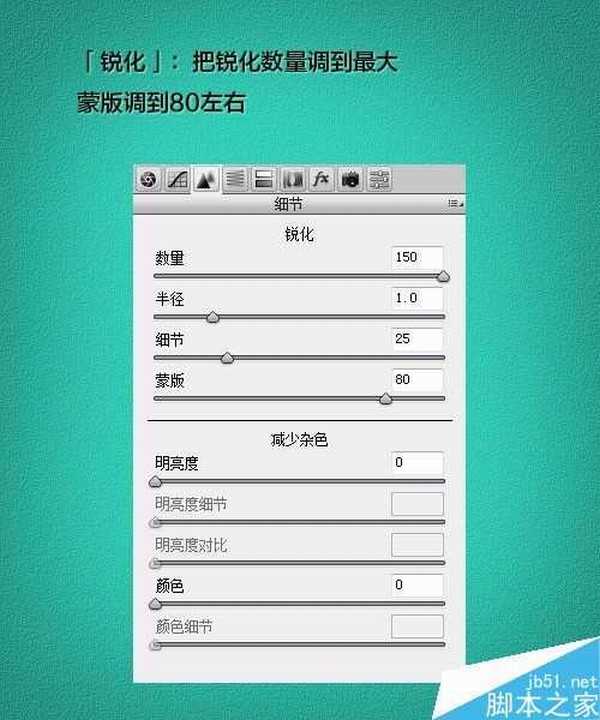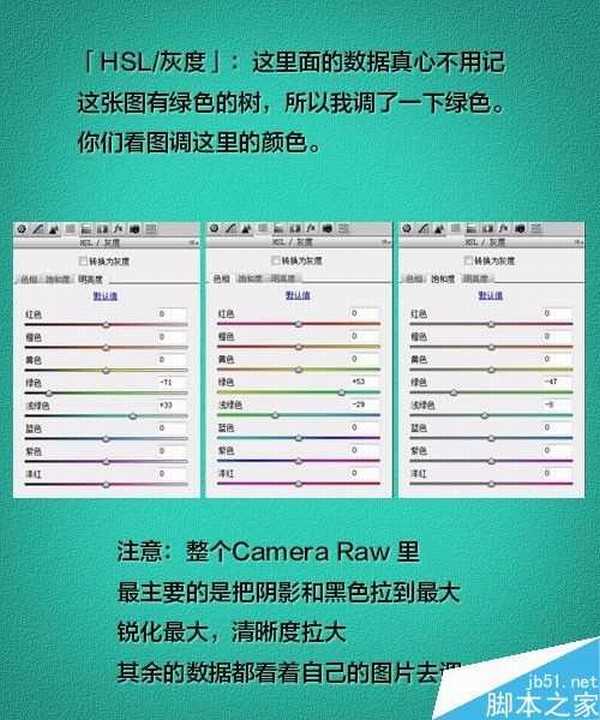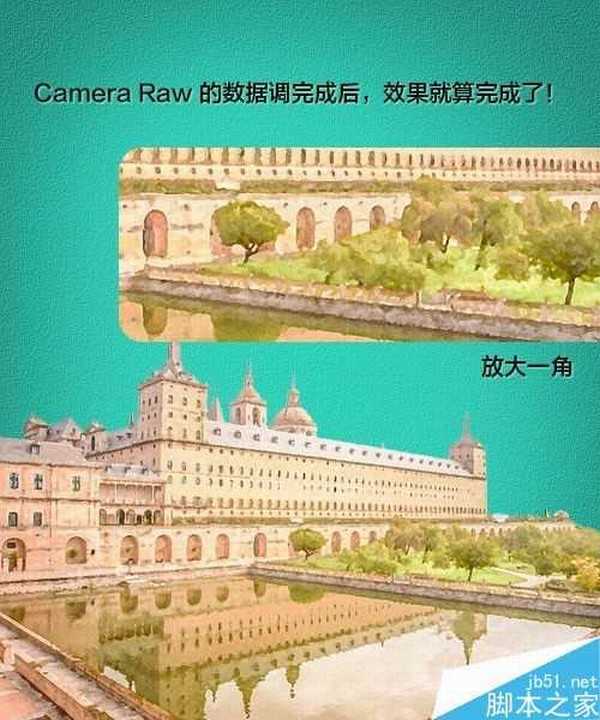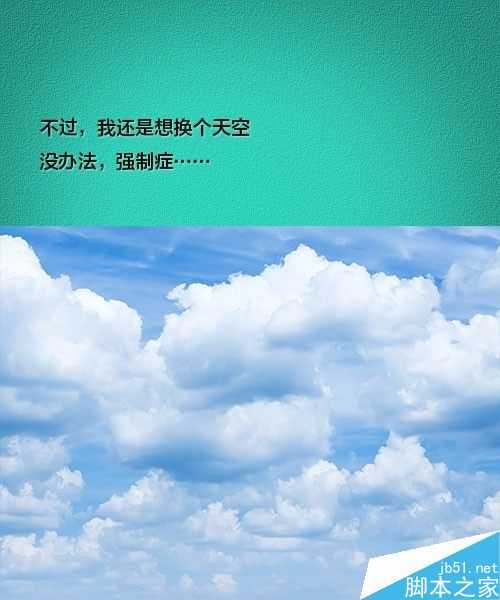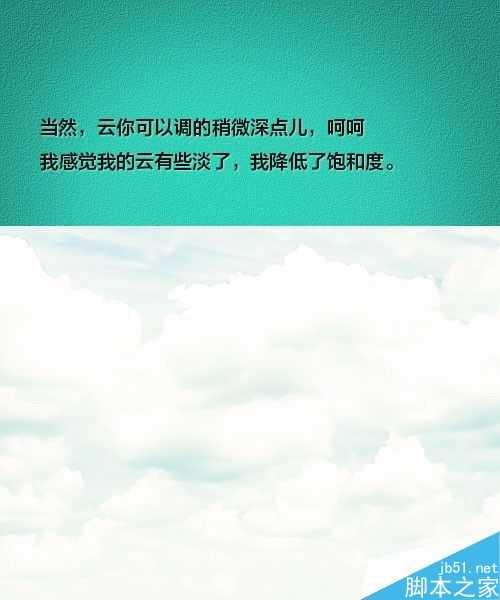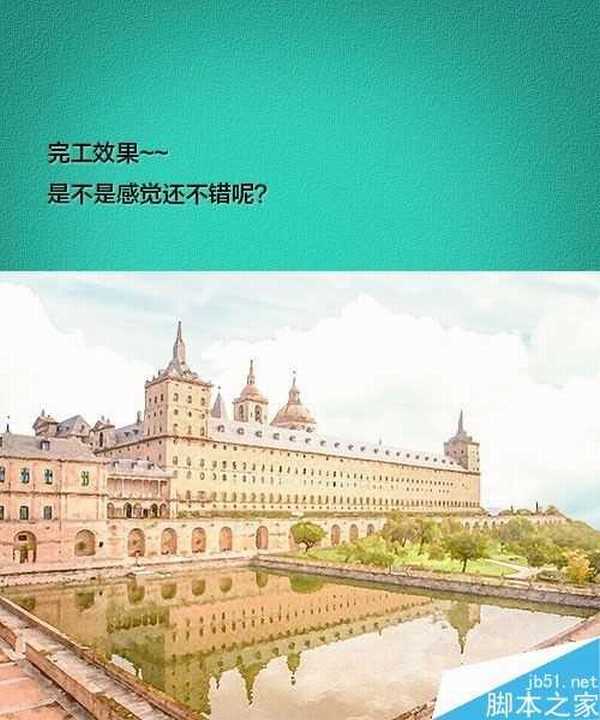photoshop利用Camera Raw滤镜将照片转为水彩画
(编辑:jimmy 日期: 2025/12/27 浏览:3 次 )
photoshop将图片转为水彩画,主要是Camera Raw 滤镜的应用,教程很实用,值得大家学习,推荐过来,一起来学习吧!
步骤
先打开一张风景图片素材,先拿风景试,等掌握了数据应用,再换其它风格的图片试试,学习就要多动手多动脑,呵呵。
把天空P掉,方法很多,用自己喜欢的,目的达到就成。
这里的效果不是只有干画笔可以,你也可以选择油画滤镜,或是绘画涂抹,我因为用的CC 2015,没有油画(这是个大遗憾啊),所以就用干画笔代替了,呵呵。
Camera Raw 滤镜:
调水彩画最重要的数据是:基本-阴影和黑色
锐化拉到最大
调色的数据真心不用记,看图调色。
知识点补充:这个很省时间的,知道的略过,不知道的一定要知道哦!
如果不想P掉天空的,这种效果就算完工了。
换个天空更出彩哦
天空的做法是一样的,先干画笔,然后Camera Raw 滤镜,只是这里的调色肯定不能用之前的,可以先调出之前存好的数据,然后只改HSL/灰度的数据就行了。
完工喽!
放张大图看看!
注意事项
Camera Raw 滤镜里只要记得把阴影和黑色拉最大,锐化最大,其余的都看图调。
以上就是photoshop利用Camera Raw滤镜将照片转为水彩画方法介绍,是不是很漂亮啊,有兴趣的朋友可以参考本文哦!
下一篇:三个后期校正照片偏色的小技巧